
Sisukord:
- Samm 1: Ehitusvalikud
- Samm: nõutavad osad ja materjalid
- 3. samm: korpuse freesimine
- Samm: viige juhtum lõpule
- 5. samm: kohtuasja viimistlemine
- 6. samm: rõngaste ettevalmistamine
- Samm: toiteallikas
- 8. samm: mikrokontrolleri plaat
- 9. samm: muusikaring (valikuline)
- Samm: viimistlege ja paigaldage elektroonika
- Samm: mikrokontrolleri vilkumine
- 12. samm: laadige veebisait üles
- Samm 13: Veebileht
- 14. samm: kuidas see kõik toimib?
- Autor John Day [email protected].
- Public 2024-01-30 08:47.
- Viimati modifitseeritud 2025-06-01 06:09.



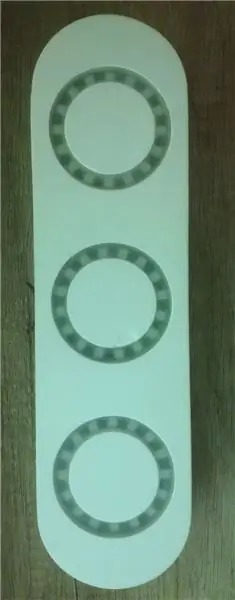
Mõni aeg tagasi tellis üks mu sõber 16-bitise LED-rõnga, millega ringi nokitseda, ja tal tekkis samal ajal idee panna selle kohale pudel. Kui ma seda nägin, olin lummatud kolvi valgustava valguse välimusest ja meenus Hackaday kasutaja Tobias Blumi vinge projekt "Mc Lighting":
hackaday.io/project/122568-mc-lighting
Tema projekti üheks aspektiks oli juhtida WS2812 LED-e ise kirjutatud veebiliidese kaudu ilma välisteenust kasutamata. Inspireerituna tema lähenemisviisist LED-rõnga juhtimisele otsustasin need kaks ideed ühendada ja viia need järgmisele tasemele. Minu meelest oli mul pudelialus kuni kolme pudeli jaoks, mida saab juhtida kohaliku veebisaidi kaudu, millel on mitu välku režiime, sealhulgas neid, mis suhtlevad ümbritseva muusikaga. Kaasaskantava seadme loomiseks kasutab seda liitium-ioon aku.
Selles juhendis lähen ma läbi ehitusprotsessi ja õpetan teile selle põhifunktsiooni. Hiljem peaksite saama luua oma versiooni ja teil peaks olema idee, kuidas lisada projektile veebikontrolli ilma välist teenust kasutamata.
Samm 1: Ehitusvalikud
Mis puutub selle projekti elektroonikasse, siis võite kasutada NodeMCU-plaati, mida on lihtne kasutada ja üsna odav, või võite ehitada oma plaadi nagu mina. Sellest ei ole erilist kasu, mul oli lihtsalt ESP8226-12E kiip lebamas ja otsustasin seda kasutada, et saaksin hoida NodeMCU plaati kiireks prototüüpimiseks. On ainult üks oluline erinevus: isetehtud kontrolleriplaadi programmeerimiseks vajate 3,3 V USB-jadaplaati. Hoolimata sellest, et pole vahet, millist tüüpi valite, pidage seda vajalike osade osas lihtsalt meeles.
Siiski on võimalus, mis muudab üsna palju: muusika režiim. Kui otsustate selle lisada, saab pudelialust kasutada VU-meetrina ja lisaks saab see muuta LED-ide värvi iga kord, kui muusika bass jõuab teatud läveni. See nõuab siiski täiendavat riistvara. Peate ehitama võimendi, mis võimendab kondensaatori mikrofoni kapsli väljundit ja bassi sageduste madalpääsfiltrit. Kuigi see võib tunduda keeruline, pole see tegelikult nii. See ei vaja mingeid eriosi ja ma soovitan tungivalt lisada see vooluring, kuna see parandab seadet üsna palju.
Samm: nõutavad osad ja materjalid

Juhul:
Võib -olla on selle projekti kõige keerulisem osa. Kuna tahtsin midagi uut proovida, otsustasin kasutada 18 mm paksuseid MDF -plaate ja need värvida. Võrreldes teiste puiduliikide/materjalidega on MDF -i eeliseks see, et selle pinda saab eriti siledaks lihvida ja seetõttu võib sellel olev värv tunduda äärmiselt läikiv. Lisaks vajate LED -rõngaste katteks akrüülklaasi paksusega 4 mm.
Korpuse pikkus on 33 cm ja laius 9 cm, seega soovitan järgmiste mõõtmetega plaati:
MDF-plaat 400 x 250 x 18 mm
LED-rõngaste katete läbimõõt on umbes 70 mm, seega peaks teie akrüülklaasist plaat olema vähemalt järgmiste mõõtmetega:
Akrüülplaat 250 x 100 x 4 mm
Selle värvimiseks sain endale 125 ml valget akrüülvärvi ja 125 ml läikivat lakkvärvi. Lisaks soovitan teil kasutada vahtrulli, kuna see võimaldab värvi ühtlasemalt kanda. Lihvimisosa jaoks kasutasin liivapaberilehte, mille liivaprits oli 180, ühes 320 ja teises 600.
Elektroonika:
Elektroonika jaoks vajate kolme 16-bitist WS2812 LED-rõngast. Lihtsalt olge ettevaatlik, kuna leidsin kahte tüüpi 16-bitiseid LED-rõngaid, vajate suurema läbimõõduga (umbes 70 mm) ja seega suuremat LED-de vahelist lõhet.
Toiteallika jaoks vajate liitium-ioonakut, vastavat laadijat ja lülitit. Lisaks vajate mikrokontrolleri toiteks 3,3 V pingeregulaatorit madala väljalangemispingega (LDO) ja kahte kondensaatorit. Ma selgitan, miks teil on vaja LDO regulaatorit punktis 7.
Kui otsustate ehitada valikulise muusikavõimendi ja filtriahela, on teil vaja võimendit ja mõningaid passiivseid komponente. Ja kui otsustate luua oma juhtseadme, vajate ESP -kiipi, katkestusplaati, mõnda takistit, nuppu ja mõnda tihvti.
Ja ma soovitan tungivalt tükk perfboardi, et joota kõik selle peal.
LED-rõngas
3,7 V liitium-ioonelement (päästsin kasutamata akust ühe TW18650 tüüpi)
Li-Ion laadija
Lüliti (pole midagi erilist, kasutasin vana, mille päästsin purunenud kõlarite komplektist)
LDO pingeregulaator (lisaks andmelehel mainitud kondensaatorid: 2 x 1uF keraamiline kondensaator)
perfboard
Muusikaahel (valikuline):
Skeemi järgi
Mikrokontroller:
NodeMCU
ESP8266 12E (adapterplaat, nupp, takistid ja tihvtid vastavalt skeemile)
USB seeriasse (vajalik isetehtud kontrolleriplaadi programmeerimiseks, kui teil see juba on, pole vaja teist hankida)
3. samm: korpuse freesimine



Üks mu sõber ehitas endale MP-CNC ja oli nii lahke, et freesis mulle kaks MDF-i osa ja kolm akrüülrõngast. Puidust osad on pillikujulise karbi ülemine ja alumine osa. Karbi ülaosas on LED-rõngaste ja nende akrüülkatete jaoks kolm kohta. Kuna need süvendid on kavandatud ainult murdosa suuremaks kui PCB -d, sobivad need ja istuvad paigal ilma liimi või kruvisid vajamata. Sama kehtib ka akrüülkatete kohta. Kuna nende läbimõõt on suurem kui LED-rõngastel, asetatakse need valgusdioodide kohal olevale servale (vt pilti).
Samm: viige juhtum lõpule
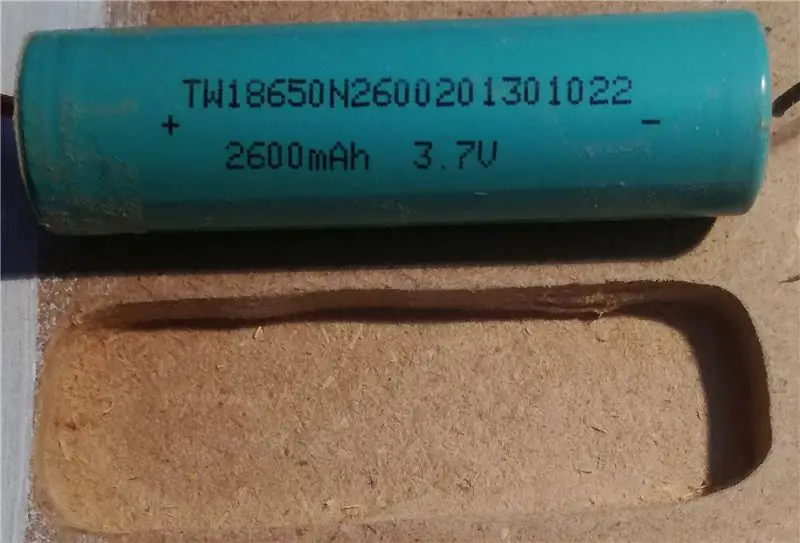

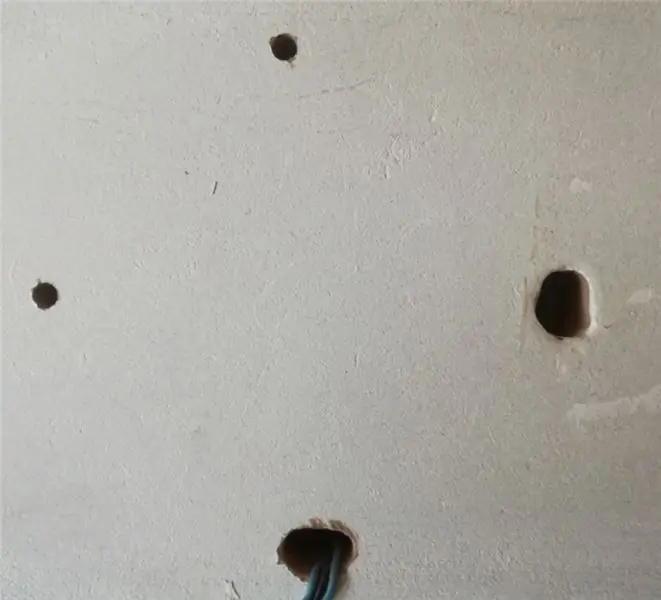

Võib -olla olete märganud, et praegu on freesitud korpuses mitu asja puudu. Sellised asjad nagu augud rõngakaablitele, auk USB -pistikupesale ja tasku akule. Lisaks, kui otsustate lisada muusikaahela, on vaja ka mikrofoni jaoks ava. Lisaks soovitan teil puurida augud LED-rõngaste alla, et saaksite need korpusest välja lükata. Ülalkirjeldatud aukude lisamiseks kasutasin pöörlevat lihvimisvahendit.
Kolmandal pildil näete rõnga "hooldust" ja kaabliauke. Nagu te ehk juba märkasite, lõin kaks kaabliauku. See ei olnud meelega. See oli varajases staadiumis, kus ma arvasin, et rõngaste nurgad pole tähtsad, kuid see pole nii. Paigaldage kõik kolm kaablitega samale küljele. Lõpuks paigaldasin need esiosa poole.
Tähtis: MDF -i saagimisel, puurimisel või freesimisel kandke alati tolmumaski. Sama kehtib ka lihvimise kohta.
5. samm: kohtuasja viimistlemine



Nüüd on korpus värvitud. Enne seda soovitan teil vaadata või lugeda selle kohta õpetust, kuna see osutus raskemaks, kui ma arvasin. See hõlmab kõike, mida peate selle teema kohta teadma.
Kõigepealt lihvige MDF -osade välispinda põhjalikult. Kasutasin selleks paberit grit 160. Pärast seda soovitavad paljud õpetused pinda tihendada, eriti servades, spetsiaalse MDF -praimeriga. Jätsin selle osa vahele, kuna praimer on üsna kallis ja kuigi tulemus pole nii hea, kui oleks võinud, teeksin seda uuesti.
Pärast seda võite alustada pinna värvimist soovitud värviga. Otsustasin enda oma selgeks valgeks värvida. Oodake, kuni värv kuivab, seejärel lihvige see peene liivapaberiga (mina kasutasin liivapulbrit 320), eemaldage tolm ja eemaldage järgmine värvikiht. Korrake seda protsessi, kuni olete rahul värvi hägususega. Kandsin neli värvikihti.
Pärast viimast värvikihti lihvige see veel peenema liivapaberiga (minu puhul liiv 600) ja eemaldage kogu pinnale jäänud tolm. Pärast seda saate peale kanda esimese läikiva lakkkatte kihi. Nagu ka värvi puhul, kandke nii palju kihte, kui see teie rahuldamiseks vajab. Ülaosa ja külgede jaoks kasutasin kolme ja alumise jaoks kahte. Tulemust näete ühel pildil. Kuigi pind võiks olla siledam (rohkem lihvimist ja MDF -kruntvärvi), olen saavutatud läikeefektiga rahul.
6. samm: rõngaste ettevalmistamine

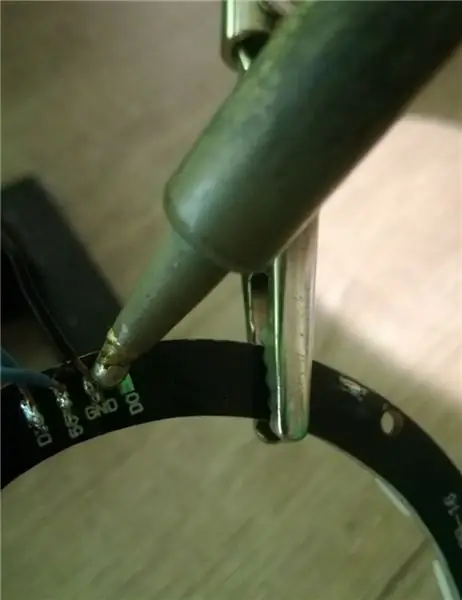
Paralleelselt esimese värvikihi kuivatusprotsessiga saate akrüülklaasist rõngaid lihvida. Pärast seda hajutavad need rõngad LED-rõngaste kiirguvat valgust. Rääkides sellest, kogesin, et nende rõngaste trükkplaatidel on tootmisprotsessist jäänud soovimatud servad, seega peate võib -olla need eemaldama. Vastasel juhul ei mahu nad korpusesse.
Pärast tuleb mõned juhtmed rõngaste külge jootma hakata. Soovitan kasutada painduvat traati. Ma kasutasin jäika ja mul oli probleem, et nad lükkasid korpuse kaks osa üksteisest lahku, mis nõudis koledat painutamist. Lisaks puruneb jäik traat suurema tõenäosusega, mille tulemuseks on vastik jootmisprotsess, kuna peate vastava rõnga ja kontrolleri korpuse välja võtma.
Samm: toiteallikas
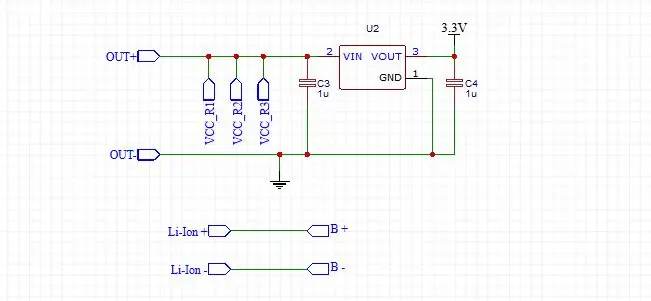
Toiteallikana kasutatakse ühte liitium-ioonakut. Seda laetakse laadimisahela kaudu. Sellel vooluahelal on ülevoolu ja ülevoolu kaitse. Seadme väljalülitamiseks on sisse lülitatud lüliti, mis katkestab laadimisplaadi positiivse väljundi.
Kuna akuelemendi maksimaalne pinge on 4,2 V, ei saa ESP8266 otse toita. Pinge on 3,3 V mikrokontrolleri jaoks liiga kõrge, kuna see talub ainult pingeid vahemikus 3,0-3,6 V. Madala väljalangemise (LDO) pingeregulaator on pingeregulaator, mis töötab isegi siis, kui sisendpinge on määratud väljundpinge lähedal. Niisiis tähendab 3,3 V LDO väljalangemispinge 200 mV, et see väljastab 3,3 V seni, kuni sisendpinge on üle 3,5 V. Kui see seda väärtust alla lööb, hakkab väljundpinge langema. Kuna ESP8266 töötab pingega kuni 3,0 V, töötab see seni, kuni LDO sisendpinge langeb umbes 3,3 V -ni (laskumine pole lineaarne). See võimaldab meil toita kontrollerit akuelemendi kaudu, kuni see on täielikult tühjenenud.
8. samm: mikrokontrolleri plaat
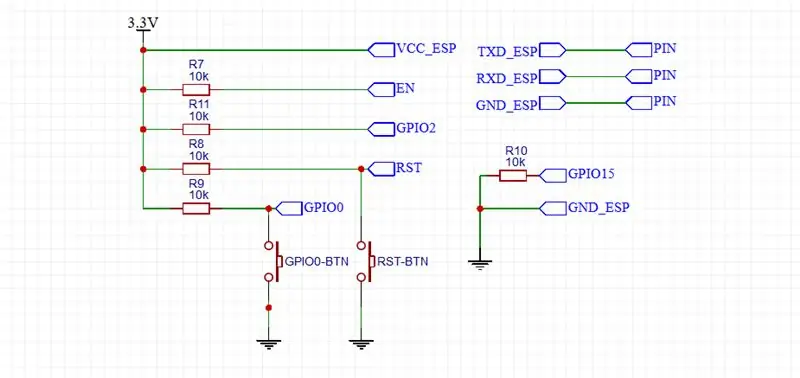
Kui kasutate NodeMCU-plaati, on see samm üsna lihtne. Lihtsalt ühendage 3,3 V väljund ja toiteallika maandus ühe plaadi 3V ja G kontaktiga. Lisaks soovitan tahvli jootma parfüüritükile, kuna nii on lihtsam kõike ühendada.
Kui otsustate ehitada oma kontrollerplaadi, on esimene samm ESP -kiibi jootmine adapterplaadile. Pärast seda lisage kõik komponendid ja ühendused, nagu on näidatud skemaatiliselt. Kaks nuppu on vajalikud kontrolleri lähtestamiseks ja vilkumiseks. Järgmistel piltidel võite märgata, et kasutan ainult ühte nuppu. Selle põhjuseks on see, et leidsin just ühe lamava, seega kasutan GPIO0 nupu asemel kahte tihvti ja hüppajat.
Järgmisel etapil näete minu valmis vooluringi.
9. samm: muusikaring (valikuline)
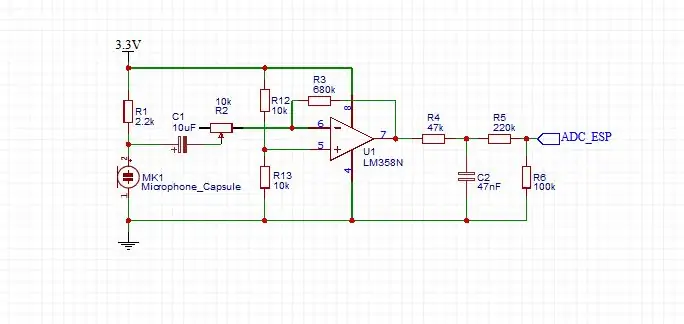


Muusika sisendiks on lihtne kondensaatormikrofoni kapsel. Seda toidetakse voolu piirava takisti kaudu, mis on ühendatud 3,3 V toiteliiniga. Lühidalt, kapsel töötab nagu kondensaator, nii et kui helilained tabavad membraani, muutub selle võimsus ja analoogselt selle pinge. See pinge on nii madal, et vaevalt saame seda mõõta ESP -de analoog -digitaalmuunduriga (ADC). Selle muutmiseks võimendame signaali op-võimendiga. Seejärel filtreeritakse võimendatud väljundpinge esimese astme passiivse madalpääsfiltriga, mille katkestussagedus on umbes 70 Hz.
Kui otsustate kasutada NodeMCU-plaati, saate ühendada ülalkirjeldatud vooluahela väljundi tahvli A0 tihvtiga. Kui soovite ehitada oma kontrollerplaadi, peate ahelasse lisama pingejaguri. Selle põhjuseks on pardal olevad ESC -d, mille maksimaalne sisendpinge on 1 V. NodeMCU-l on see pingejagur juba sisse ehitatud, nii et koodi ja võimendi toimimiseks mõlemal plaadil vajab seda ka isetehtud.
Samm: viimistlege ja paigaldage elektroonika



Kõigepealt sisestage LED-rõngad korpuse ülaosas asuvatesse süvenditesse. Pärast seda ühendage toiteallikas, mikrokontroller, rõngad ja, kui te selle ehitasite, võimendi ahel vastavalt skeemile.
Hoiatus: enne seda kontrollige uuesti, kas lülitasite toite välja lülitiga. Ma unustasin selle tegemise ja praadisin jootmise ajal LDO regulaatori. Pärast seda olete valmis elektroonikat korpuse sisse paigaldama.
Alustasin akuelemendi korpuse külge kinnitamisega mõne kuuma liimiga. Pärast seda paigutasin laadija vooluringi ja kontrollisin, kas ma saan USB -kaabli ühendada või mitte. Kuna ma ei uskunud, et kuum liim talub kaabli mitu korda sisse surumise jõudu, lõin sisendpinge jaoks ettevaatlikult õhukesed naelad läbi laadija jootepatjade. Pärast laadijat liimisin mikrofoni kapsli oma kohale.
Hiljem kasutasin mikrokontrolleri kinnitamiseks mõnda painutatud traadist tihvti. See meetod võimaldab mul kontrolleri korpuse küljest remontimiseks välja võtta, kui vaja, ilma kuuma liimi lõikamata ja MDF -i rikkumata.
Nüüd kasutasin juhtmete kinnitamiseks mõnda kaablisidet ja painutatud traatnõelu. Viimane asi, mida teha, on akrüülkatte rõngaste sisestamine. Olge seda tehes ettevaatlik, et te ei kahjustaks värvi, kuna see sobib üsna tihedalt. Võite isegi vähendada akrüülrõngaste sise- ja/või välisläbimõõtu, kuna MDF -plaat imas veidi värvi ja nii said süvendid veidi väiksemaks.
Samm: mikrokontrolleri vilkumine

Pärast riistvara ehitamise lõpetamist jääb üle ainult tarkvara vilkumine. Ma kasutasin selleks Arduino IDE -d. Kuid enne kontrolleri programmeerimist peate lisama mõned teegid ja valima õige tahvli.
Raamatukogud
Nende lisamiseks võite kasutada IDE -de teegihaldurit (visand -> Kaasa teegid -> Mange -teegid) või laadige need alla ja teisaldage oma IDE -de teegikausta. Soovitan haldurit, kuna see on mugavam ja sealt leiate kõik vajalikud raamatukogud.
Kristijan Novoselici DNS -server (vajalik WiFiManageri jaoks)
WiFiManager by tzapu ja tablatronix (avab AP, kuhu saate sisestada oma kohaliku WiFi mandaadi)
Markus Sattleri WebSockets (vajalik kasutajaseadme ja alumise aluse vaheliseks suhtlemiseks)
Adafruit Adafruit NeoPixel (vajalik LED-rõngaste juhtimiseks)
Juhatus
Olenemata sellest, millist tüüpi kontrollerplaati valisite, valige jaotises Tööriistad -> Juhtpaneel NodeMCU 1.0 (ESP -12E moodul). Veenduge, et välgu suurus on seatud 4M (1M SPIFFS) ja üleslaadimiskiirus 115200.
Vilkuv
NodeMCU-plaadi välkimiseks ühendage see lihtsalt arvutiga, valige õige port ja laadige programm üles. Isetehtud kontrolleriplaadi vilkumine on natuke keerulisem. Ühendage USB -jadamuundur plaadi kolme kontaktiga. Ühendage GND ja GND, RX ja TX ning TX ja RX. Kontrolleri välgurežiimi sisenemiseks taaskäivitage see RST-nupuga ja hoidke samal ajal nuppu GPIO0 all. Pärast seda veenduge, et teie muunduriplaat on seatud väärtusele 3,3 V. Lõpetage protsess programmi üleslaadimisega.
Tähtis: lülitage seade enne vilkumist sisse.
12. samm: laadige veebisait üles

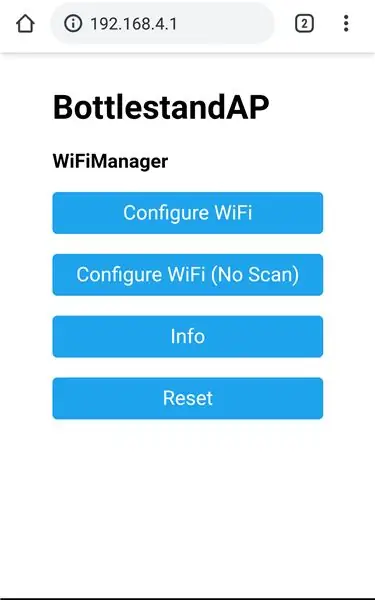

Veebilehe jaoks vajalikud failid salvestatakse mikrokontrollerite välkmällu. Enne esmakordset kasutamist peate need käsitsi üles laadima. Selleks lülitage seade sisse (võib -olla peate selle kõigepealt laadima). LEDid peaksid punaselt särama (minu kaamera tõttu tundub see pildil oranž), mis tähendab, et pudelialus pole võrku ühendatud. Mõne aja pärast peaks avanema WiFi pääsupunkt nimega "bottleStandAP". Vaikimisi parool on "12345678", saate seda muuta ino -failis. Ühendage sellega oma nutitelefon/tahvelarvuti/sülearvuti. Teade peaks ilmuma ja suunama teid veebisaidile. Kui midagi sellist ei juhtu, avage lihtsalt oma brauser ja tippige 192.168.4.1. Sellel lehel klõpsake valikul WiFi seadistamine ja sisestage oma võrkude mandaat. Pärast seda peaks pääsupunkt sulguma ja LED -id muudavad oma värvi helesiniseks. See tähendab, et seade on teie võrguga edukalt ühendatud.
Nüüd peate määrama seadme IP -aadressi. Selleks saate selle arvutiga ühendada, avada Arduino IDE jadamonitor (andmeedastuskiirus 115200) ja taaskäivitada seade. Teise võimalusena saate avada oma WiFi-ruuteri veebisaidi. Kui olete seadme IP -aadressi teadnud, avage oma brauser ja tippige xxx.xxx.xxx.xxx/upload (kus xs tähistab alumise toe IP -d). Eemaldage failid.rar -failist ja laadige need kõik üles. Pärast seda sisestage lihtsalt oma seadme IP ja juhtleht peaks avanema. Ja sellega lõpetasite oma pudeli aluse ehitamise. Palju õnne!
Samm 13: Veebileht
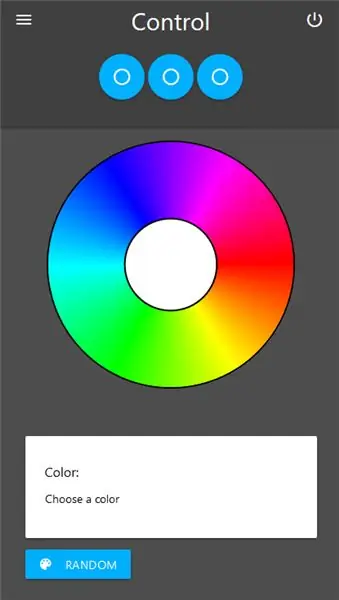
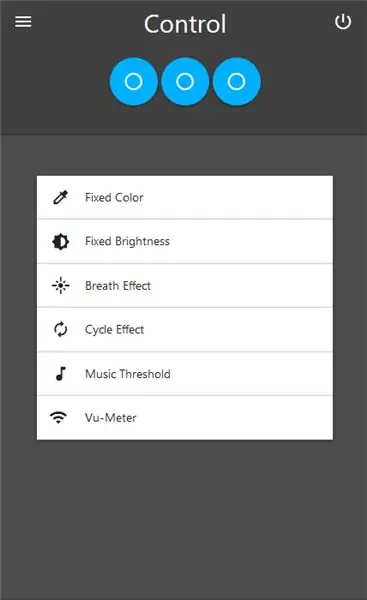
Veebileht võimaldab teil oma pudelialust juhtida. Pealehe avamisel näete keskel keskel kolme sinist ringi. Need võimaldavad teil valida, millise helina seadeid soovite muuta. Värviratas muudab valitud rõngaste värvi, kui sellel klõpsate. Alloleval väljal kuvatakse teie valitud värv. Juhuslikule nupule vajutades lülitatakse valitud helinad juhusliku värvirežiimi. See tähendab, et värv muutub iga kord, kui hingamisrežiimi tsükkel on lõppenud.
Teisel lehel saate valida erinevaid režiime. Fikseeritud värv ja heledus teevad täpselt seda, mida nende nimi viitab. Hingamisrežiim loob "hingamise" efekti, mis tähendab, et rõngaste heledus suureneb kohandatud aja jooksul maksimaalseks, seejärel väheneb miinimumini. Tsüklirežiim süttib teatud aja jooksul ainult ühte LED -i, seejärel süttib järgmine, seejärel järgmine ja nii edasi. Muusikakünnise režiim muudab värvi iga kord, kui mikrofon tuvastab signaali, mis on suurem kui kohandatud lävi. Seda ei saa käivitada mitte ainult muusika, vaid ka näiteks plaksutamine. Sõidukiüksuse mõõturi režiimis süttivate LED -ide arv sõltub muusika bassi helitugevusest.
Märkus: Joonlaudu saate kasutada ilma vastavaid režiime aktiveerimata. Näiteks: kui kasutate tsüklirežiimi ja muudate heledust fikseeritud heleduse joonlaua abil, jäävad rõngad tsüklirežiimi, kuid muudavad oma heledust vastavalt teie määratud sättele.
14. samm: kuidas see kõik toimib?
Funktsionaalset põhimõtet on üsna lihtne mõista. Veebilehe avamisel saadab ESP8266 veebifailid teie seadmesse. Siis, kui lehel midagi muudate, saadetakse veebipistiku ühenduse kaudu mikrokontrollerile erimärk, millele järgneb enamasti täisarv. Seejärel töötleb kontroller neid andmeid ja muudab tulesid vastavalt.
Veebiosa on kirjutatud html, css ja javascript kujul. Selle ülesande hõlbustamiseks valmistasin meile Materialize CSS raamistiku ja jQuery. Kui soovite veebisaidi välimust muuta, vaadake raamistiku dokumentatsiooni. Teise võimalusena võite lihtsalt kirjutada oma lehe ja selle üles laadida. Peate lihtsalt looma veebipistiku ühenduse ja saatma samad andmed.
Soovitan:
Nutikas seljakott GPS -i jälgimise ja automaatsete tuledega: 15 sammu

Nutikas seljakott GPS -i jälgimise ja automaatsete tuledega: selles juhendis valmistame nutika seljakoti, mis jälgib meie asukohta, kiirust ja millel on automatiseeritud tuled, mis võivad meid öösel turvaliselt hoida. Ma kasutan kahte andurit, et tuvastada, kas see on teie õlgadel, veendumaks, et see ei kustu, kui see ei pea olema
Kilbimudel LED -tuledega: 8 sammu

LED -tuledega kilbimudel: see projekt on kilbi mudel, millel on säravad LED -tuled. Ma tegin seda projekti, kuna mulle meeldis selle kilbi disain väga ja arvasin, et on lahe see mudel oma projekti jaoks teha. See kilp inspireeris tegelast mängus nimega League O
WiFi juhitav ükssarviku müts? RGB -tuledega: 5 sammu (piltidega)

WiFi juhitav ükssarviku müts? RGB -tuledega: Tere kõigile. Minu väike nuttis mind mõnda aega huvitavate kantavate isetegijate kohta, mis on seotud ükssarvikutega. Niisiis, olen kukalt kratsinud ja otsustanud luua midagi ebatavalist ja väga väikese eelarvega. See projekt ei nõua rakenduse jätkamist
Arduino politseisireen LED -tuledega - Õpetus: 7 sammu

Arduino politseisireen LED -politseituledega - Õpetus: Selles õpetuses õpime, kuidas teha vilkuvate sinise ja punase LED -iga politseisireeni. Vaadake näidisvideot
DIY kikilips --- tuledega !!: 9 sammu (piltidega)

DIY kikilips --- tuledega!: Need sobivad suurepäraselt pulmadeks, pidulikeks sündmusteks, erisündmusteks, õhtuteks ja igal ajal, kui soovite olla toa lahedam inimene! Miks te ei tahaks heledaid kikilipsu? ? Samuti ärge olge häbelikud tüdrukud, võite ka heledat kikilipsu kõigutada:) Photo Cred
